Panasonic TX32ESW404, TX40ESW404, TX49ESW404, TX32ESW504S, TX43ESW504S e help [el]
...
TX-32ESF607
TX-32ESN608
TX-32EST606
TX-32ESX609
TX-24ESW504 TX-32ESW504 TX-40ESW504 TX-43ESW504 TX-49ESW504 TX-32ESW504S TX-43ESW504S TX-49ESW504S
TX-32ESW404 TX-40ESW404 TX-49ESW404
eHELP
 Ελληνικά
Ελληνικά

Διαβάστε αυτό πρώτα
Πριν τη χρήση
• Άδεια |
12 |
Λειτουργίες
• Η Αρχική οθόνη μου |
15 |
• DVB-μέσω-IP |
16 |
• Εύκολος κατοπτρισμός |
17 |
Αρχική οθόνη
Η Αρχική οθόνη μου
• Πληροφορίες |
18 |
• Τρόπος χρήσης |
19 |
• Ρυθμίσεις |
20 |
Λίστα APPS
• Πληροφορίες |
22 |
• Τρόπος χρήσης |
23 |
• Ρυθμίσεις |
24 |
Παρακολούθηση
Βασικά
• Βασική σύνδεση |
25 |
• Επιλογή καναλιού |
28 |
• Ζώνη πληροφοριών |
30 |
• Μενού επιλογών |
33 |
• Υπότιτλοι |
35 |
• Τελευταία προβολή |
36 |
• Χρονοδιακόπτ. απενεργ |
37 |
• Λειτουργίες εξοικονόμησης ενέργειας |
38 |
• Ρύθμιση της ώρας |
41 |
• Γλώσσα |
42 |
Εξωτερικές συσκευές
• Εξωτερική σύνδεση |
43 |
• Προβολή εξωτερικών εισόδων |
47 |
- 2 -
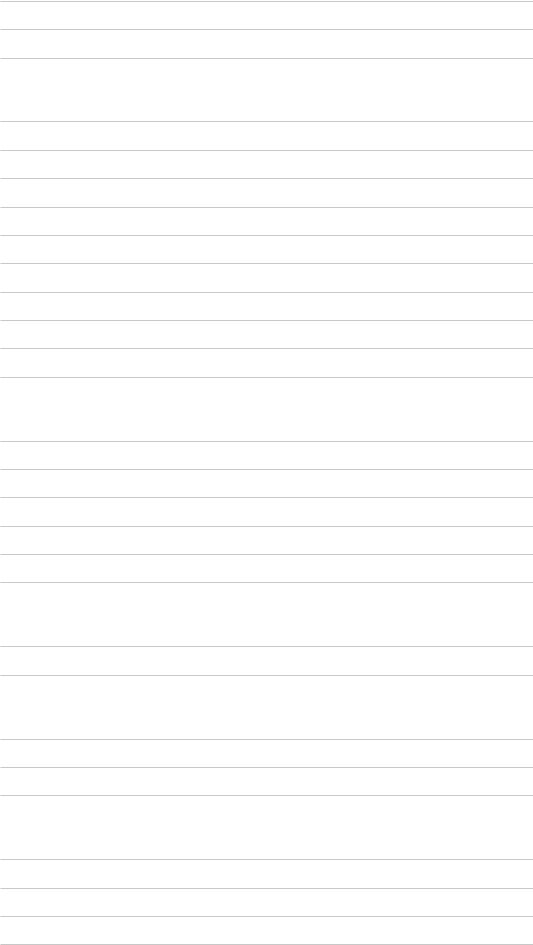
• Χειρισμός με το τηλεχειριστήριο της τηλεόρασης |
48 |
• Χαρακτηριστικά HDMI |
50 |
• Έγκυρα σήματα εισόδου |
52 |
Για βέλτιστη εικόνα
• Προεπιλογές εικόνας |
53 |
• Αισθητήρας περιβάλ. |
54 |
• Αναλογία |
55 |
• Σήμα ελέγχου αναλογίας |
56 |
• Βασικές ρυθμίσεις |
58 |
• Ρυθμίσεις μείωσης θορύβου |
59 |
• Προηγμένες ρυθμίσεις |
60 |
• Ρυθμίσεις επιλογών |
64 |
• Ρυθμίσεις οθόνης |
66 |
• Αντιγραφή Ρυθμίσεων |
67 |
Για βέλτιστο ήχο
• Λειτουργία ήχου |
68 |
• Βασικές ρυθμίσεις |
69 |
• Ρυθμίσεις έντασης ήχου |
71 |
• Φωνητική Καθοδήγηση |
73 |
• Ηχητική Περιγραφή |
75 |
• Ρυθμίσεις για προχωρημένους |
76 |
Οδηγός Προγράμματος
• Χρήση του Οδηγού Προγράμματος |
79 |
• Εγγραφή χρονοδιακόπτη |
82 |
Teletext
• Προβολή teletext |
84 |
• Λειτουργία teletext |
86 |
• Χαρακτήρες Teletext |
88 |
Συντονισμός και επεξεργασία καναλιών
• Μενού ρυθμίσεων |
89 |
• Επεξεργασία λίστας καναλιών |
90 |
• Αλλαγή λίστας αγαπημένων καναλιών |
93 |
• Αυτόματος Συντονισμός |
95 |
- 3 - |
|

• Χειροκ. Συντονισμός |
99 |
• Ενημέρωση λίστας καναλιών |
102 |
• Κατάσταση σήματος |
103 |
• Άλλες ρυθμίσεις |
104 |
• Επιλέξιμοι δορυφόροι |
105 |
Εγγραφή
Ρύθμιση USB HDD
• Προετοιμασία |
106 |
• Ρύθμιση για USB HDD |
108 |
Εγγραφή τρέχοντος προγράμματος
• Εγγραφή με ένα πλήκτρο |
110 |
• REW LIVE TV |
111 |
Εγγραφή χρονοδιακόπτη
• Ρύθμιση Εγγραφής Χρονοδιακόπτη |
113 |
• Επεξεργασία Εγγραφής Χρονοδιακόπτη |
115 |
• Σημείωση |
116 |
Τεχνικές πληροφορίες
• USB HDD |
117 |
Media Player
Χρήση του Media Player
• Πληροφορίες |
118 |
• Επιλογή συσκευής / λειτουργίας |
120 |
• Συσκευή δικτύου |
123 |
Λειτουργία Φωτογραφίας
• Επιλογή αρχείου |
124 |
• Προβολή φωτογραφιών |
125 |
• Κατάταξη φωτογραφιών |
126 |
• Χρήση της διαδοχικής προβολής |
127 |
Λειτουργία Βίντεο
• Επιλογή αρχείου |
130 |
• Παρακολούθηση βίντεο |
131 |
|
- 4 - |
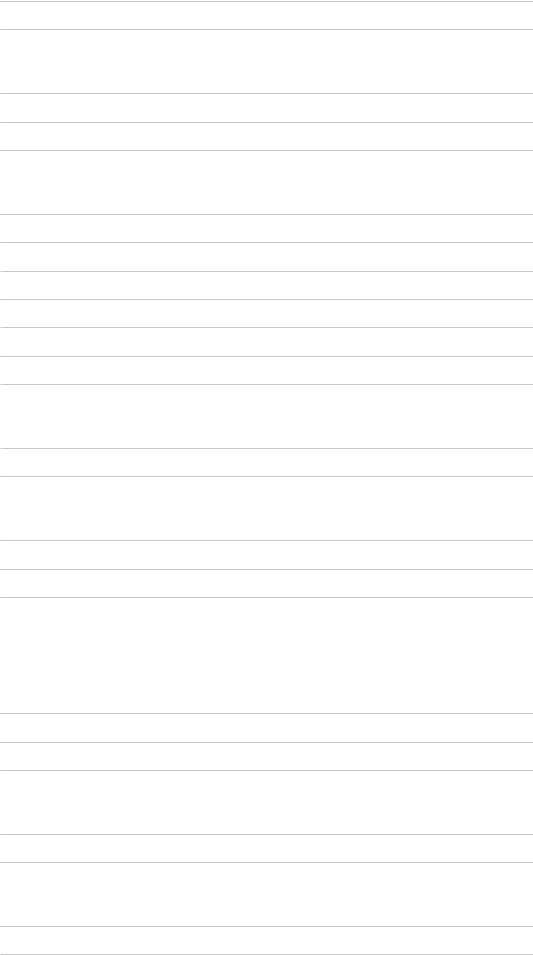
• Ρύθμιση Βίντεο |
133 |
• Ρυθμίσεις εξόδου ήχου |
135 |
Λειτουργία Μουσικής
• Επιλογή αρχείου |
136 |
• Αναπαραγωγή μουσικής |
137 |
• Ρύθμιση μουσικής |
138 |
Επιλογή εγγεγραμμένης τηλεόρασης
• Επιλογή περιεχομένου |
139 |
• Παρακολούθηση εγγεγραμμένης τηλεόρασης |
140 |
• Ομαδοποίηση περιεχομένου |
142 |
• Διαγραφή περιεχομένου |
143 |
• Αλλαγή συσκευής |
144 |
• Λίστα κεφαλαίων |
145 |
• Ρυθμίσεις εξόδου ήχου |
146 |
Συνδεδεμένη συσκευή
• Προσοχή κατά το χειρισμό συσκευών |
147 |
• Συσκευές USB |
148 |
Υποστηριζόμενη μορφή
• Μορφή φωτογραφίας |
149 |
• Μορφή βίντεο |
150 |
• Μορφή μουσικής |
153 |
Δίκτυο
Περιεχόμενο ίντερνετ
• Πληροφορίες |
154 |
• Επιλογή περιεχομένου ίντερνετ |
155 |
• Σημείωση |
156 |
DLNA
• Ροή στο σπίτι |
157 |
• Χρησιμοποιώντας DLNA |
160 |
Συνδέσεις δικτύου
• Σύνδεση στο διαδίκτυο |
161 |
• Σύνδεση DLNA |
162 |
|
- 5 - |
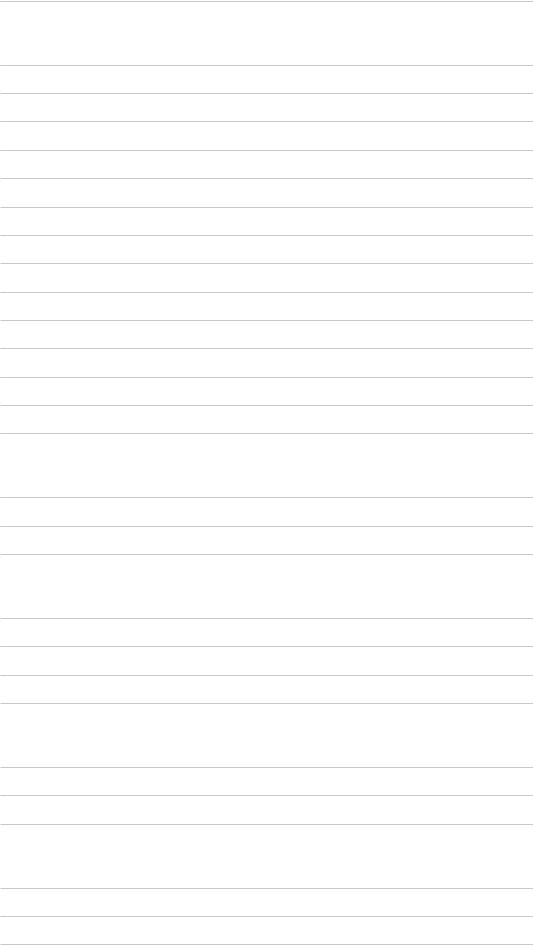
• Σημείωση |
165 |
Ρυθμίσεις δικτύου
• Σύνδεση δικτύου |
166 |
• Χειροκίνητη - Ασύρματο |
168 |
• Χειροκίνητη - Ενσύρματο |
171 |
• Χειροκίνητη - Ασύρ.σημ.πρόσβ. |
173 |
• Κατάσταση δικτύου |
175 |
• Ρυθμίσεις My Home Cloud |
176 |
• Όνομα VIERA |
177 |
• Ρύθμ. εφαρ. TV Remote |
178 |
• Ρυθμ. σύνδεσης δικτύου |
180 |
• Ρυθμ.μοιράσμ. αρχείων |
182 |
• Ρυθμίσεις κατοπτρισμού |
183 |
• Ρυθμίσεις Control4 |
184 |
• Ενημέρωση λογισμικού |
185 |
• Νέο μήνυμα λογισμικού |
186 |
Φωτογραφίες
• Επιλογή αρχείου |
187 |
• Προβολή φωτογραφιών |
188 |
• Χρήση της διαδοχικής προβολής |
189 |
Βίντεο
• Επιλογή αρχείου |
190 |
• Παρακολούθηση βίντεο |
191 |
• Ρύθμιση Βίντεο |
193 |
• Ρυθμίσεις εξόδου ήχου |
195 |
Μουσική
• Επιλογή αρχείου |
196 |
• Αναπαραγωγή μουσικής |
197 |
• Ρύθμιση μουσικής |
198 |
Υποστηριζόμενη μορφή
• Μορφή φωτογραφίας |
199 |
• Μορφή βίντεο |
200 |
• Μορφή μουσικής |
203 |
|
- 6 - |
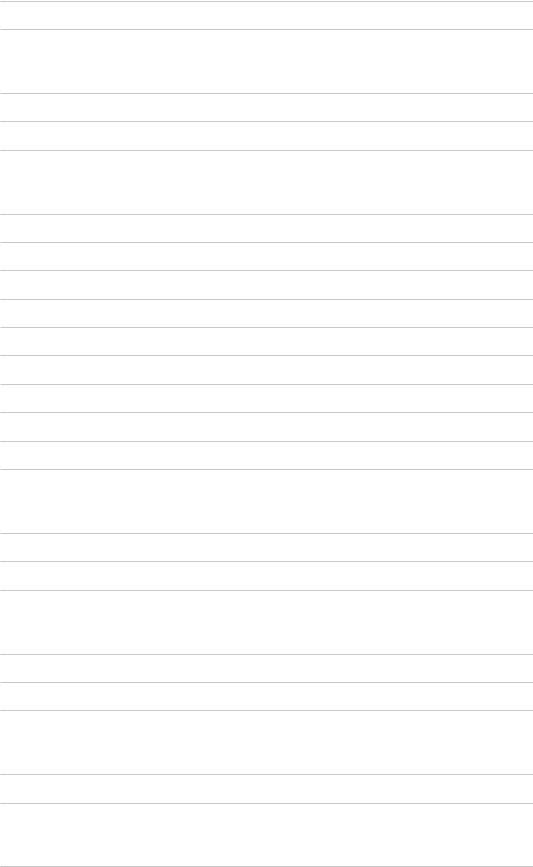
Λειτουργίες
Κατοπτρισμός
• Τρόπος χρήσης |
204 |
• Ρυθμίσεις κατοπτρισμού |
205 |
DVB-μέσω-IP
• Σύνδεση πελάτη DVB-μέσω-IP |
206 |
• Επιλογή διακομιστή DVB-μέσω-IP |
208 |
• Σημείωση |
210 |
VIERA Link “HDAVI Control™”
• Περίληψη του VIERA Link |
211 |
• Προετοιμασία |
217 |
• Εύκολη αναπαραγωγή |
218 |
• Ενεργοπ. Συσκευών |
219 |
• Απενεργοπ. συσκευών |
220 |
• Σε κατάσταση Standby |
221 |
• Έξυπνο Aυτόμ. Standby |
222 |
• Έλεγχος VIERA Link |
223 |
• Επιλογή ηχείου |
225 |
• Σημείωση |
226 |
Κλεiδωμα από παιδιά
• Χρήση Παιδικού κλειδώματος |
227 |
• Αριθμός PIN |
228 |
• Διαβάθμ. γονικού ελέγχου |
229 |
Εφαρμ. Υπηρ. Δεδομένων
• Χρήση εφαρμογής υπηρεσίας δεδομένων |
230 |
• Ρύθμιση απορρήτου |
231 |
• Σημείωση |
233 |
Είσοδος Κάρτας CI
• Προσοχή |
234 |
• Χρήση Κοινής Διεπαφής (Common Interface) |
235 |
Επαναφορά ρυθμίσεων
• Επαναφορά ρυθμίσεων |
236 |
- 7 -

Ενημέρωση του λογισμικού της τηλεόρασης
• Πληροφορίες |
237 |
• Αυτόματη ενημέρωση |
238 |
• Χειροκίνητη ενημέρωση |
239 |
Χαρακτήρες ρύθμισης
• Χρήση αριθμητικών πλήκτρων |
240 |
Πληκτρολόγιο
• Πληκτρολόγιο |
241 |
Ρυθμίσεις
Μενού ρυθμίσεων
• Τρόπος χρήσης |
242 |
Εικόνα
• Προεπιλογές εικόνας |
244 |
• Βασικές ρυθμίσεις |
245 |
• Αισθητήρας περιβάλ. |
246 |
• Ρυθμίσεις μείωσης θορύβου |
247 |
• Προηγμένες ρυθμίσεις |
248 |
• Ρυθμίσεις επιλογών |
249 |
• Ρυθμίσεις οθόνης |
250 |
• Αντιγραφή Ρυθμίσεων |
251 |
• Επαναφορά προεπιλογών |
252 |
Ήχος
• Προεπιλογές Ήχου |
253 |
• Βασικές ρυθμίσεις |
254 |
• Ρυθμίσεις έντασης ήχου |
255 |
• Φωνητική Καθοδήγηση |
256 |
• Ηχητική Περιγραφή |
257 |
• Ρυθμίσεις για προχωρημένους |
258 |
• Επαναφορά προεπιλογών |
259 |
Δίκτυο
• Σύνδεση δικτύου |
260 |
• Κατάσταση δικτύου |
261 |
|
- 8 - |
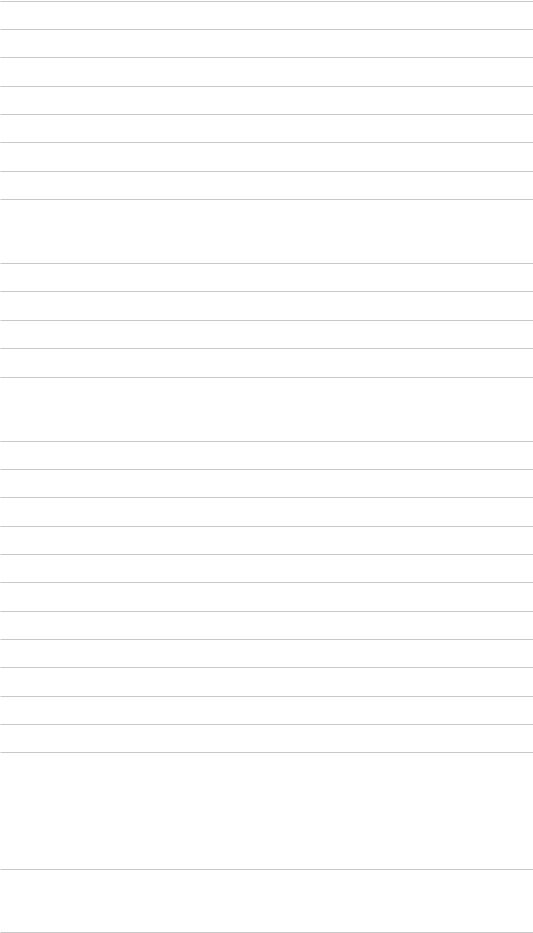
• Ρυθμίσεις My Home Cloud |
262 |
• Όνομα VIERA |
263 |
• Ρύθμ. εφαρ. TV Remote |
264 |
• Ρυθμ. σύνδεσης δικτύου |
265 |
• Ρυθμ.μοιράσμ. αρχείων |
266 |
• Ρυθμίσεις κατοπτρισμού |
267 |
• Ρυθμίσεις Control4 |
268 |
• Άλλες ρυθμίσεις |
269 |
Χρονοδιακ.
• Χρονοδιακόπτ. απενεργ |
270 |
• Εγγραφή χρονοδιακόπτη |
271 |
• Ζώνη ώρας |
272 |
• Αυτόματη Αναμονή |
273 |
• Απεν. σε απουσία σήμ. |
274 |
Ρυθμίσεις
• Πλοήγηση Eco |
275 |
• Ρύθμιση συσκευής USB |
276 |
• Ρύθμιση εγγραφής |
277 |
• Κλεiδωμα από παιδιά |
278 |
• Μενού συντονισμού |
279 |
• Γλώσσα |
281 |
• Ρυθμίσεις οθόνης |
282 |
• Είσοδος Κάρτας CI |
283 |
• Ρυθμίσεις VIERA Link |
284 |
• Εφαρμ. Υπηρ. Δεδομένων |
285 |
• Μενού συστήματος |
286 |
• Άλλες ρυθμίσεις |
287 |
Υποστήριξη
Μενού Βοήθεια
• Χρήση του μενού Βοήθεια |
288 |
Συχνές ερωτήσεις
• Εικόνα |
289 |
- 9 -

• Ψηφιακή τηλεόραση |
291 |
• Αναλογική τηλεόραση |
293 |
• Ήχος |
294 |
• HDMI |
295 |
• Δίκτυο |
296 |
• Λοιπά |
298 |
• Αναλυτικές πληροφορίες |
300 |
Συντήρηση
• Φροντίδα και καθαρισμός |
301 |
- 10 -

Τρόπος χρήσης
■■Σημασία των συμβόλων
OK :
Τα γράμματα που περικλείονται από παρενθέσεις υποδηλώνουν τα πλήκτρα του τηλεχειριστηρίου.
Μενού :
Τα γράμματα με κυανό χρώμα υποδηλώνουν τα στοιχεία που
προβάλλονται επί της οθόνης.
 :
:
Παραπέμπει στο παρόν eHELP
Μπορείτε να μεταβείτε στη σελίδα πιέζοντας OK ενώ ο δρομέας βρίσκεται
πάνω στις αναφορές.
■■Οδηγός λειτουργίας
= Σημείωση =
●●
●●
●●
●●
Ο σχεδιασμός και οι προδιαγραφές υπόκεινται σε αλλαγές χωρίς προειδοποίηση.
Οι εικόνες που εμφανίζονται στο παρόν eHELP παρατίθενται για ενδεικτικούς λόγους μόνο.
Αυτή η eHELP (ηλεκτρονική βοήθεια) καλύπτει όλα τα μοντέλα, ωστόσο,
ορισμένες δυνατότητες μπορεί να μην είναι διαθέσιμες σε συγκεκριμένα
μοντέλα.
Για να επιβεβαιώσετε τις δυνατότητες του μοντέλου σας, ανατρέξτε στο έντυπο εγχειρίδιο και το πραγματικό μενού στη συσκευή της τηλεόρασης
κλπ.
- 11 -

Διαβάστε αυτό πρώτα
Πριν τη χρήση
Άδεια
Ακόμη και στην περίπτωση που δεν έχει γίνει ειδική μνεία εμπορικών
σημάτων εταιρειών ή προϊόντων, τα εν λόγω εμπορικά σήματα τυγχάνουν πλήρους σεβασμού.
Το DVB και το DVB είναι εμπορικά σήματα της DVB Project.
Το DiSEqC™ αποτελεί εμπορικό σήμα της EUTELSAT.
Τα DLNA®, λογότυπο DLNA και DLNA CERTIFIED™ είναι εμπορικά σήματα, σήματα υπηρεσιών ή σήματα πιστοποίησης της Digital Living Network Alliance.
Οι όροι HDMI και HDMI High-Definition Multimedia Interface, καθώς και ο λογότυπος HDMI είναι εμπορικά σήματα ή σήματα κατατεθέντα της HDMI
Licensing, LLC στις Ηνωμένες Πολιτείες και σε άλλες χώρες.
Το HDAVI Control™ αποτελεί εμπορικό σήμα της Panasonic Corporation.
Δημιουργήθηκε με άδεια από την Dolby Laboratories.
Τα Dolby, Dolby Audio, και το σύμβολο διπλού D αποτελούν εμπορικά σήματα της Dolby Laboratories.
Text-To-Speech Powered by Dragon
2002-2017 Nuance Communications, Inc. All rights reserved.
- 12 -

Το “PlayReady” αποτελεί εμπορικό σήμα της Microsoft. Λάβετε υπόψιν τα
παρακάτω.
(α) Το προϊόν αυτό περιέχει τεχνολογία που υπόκειται στην προστασία
ορισμένων δικαιωμάτων πνευματικής ιδιοκτησίας της Microsoft. Απαγορεύεται η χρήση ή διανομή της τεχνολογίας αυτής εκτός του προϊόντος χωρίς την(τις)
κατάλληλη(ες) άδεια(ες) από τη Microsoft.
(β) Οι ιδιοκτήτες περιεχομένου χρησιμοποιούν την τεχνολογία πρόσβασης
σε περιεχόμενο Microsoft PlayReady™ για να προστατεύουν την πνευματική
τους ιδιοκτησία, περιλαμβανομένου του περιεχομένου με προστασία πνευματικών δικαιωμάτων. Η συσκευή αυτή χρησιμοποιεί την τεχνολογία
PlayReady για να αποκτά πρόσβαση σε περιεχόμενο που προστατεύεται με
PlayReady ή/και WMDRM. Εάν η συσκευή αστοχήσει στην ορθή επιβολή
περιορισμών στη χρήση περιεχομένου, οι ιδιοκτήτες περιεχομένου μπορεί να
απαιτήσουν από τη Microsoft να ανακαλέσει την ικανότητα της συσκευής να καταναλώνει περιεχόμενο που προστατεύεται με PlayReady. Η ανάκληση δεν
θα πρέπει να επηρεάζει μη προστατευμένο περιεχόμενο ή περιεχόμενο που προστατεύεται από άλλες τεχνολογίες πρόσβασης περιεχομένου.
Οι ιδιοκτήτες περιεχομένου ενδέχεται να απαιτούν να πραγματοποιήσετε αναβάθμιση του PlayReady προκειμένου να αποκτήσετε πρόσβαση στο περιεχόμενό τους.
Εάν αρνηθείτε να εκτελέσετε μια αναβάθμιση, δεν θα είναι δυνατή η
πρόσβαση στο περιεχόμενο που απαιτεί την αναβάθμιση.
Το προϊόν αυτό ενσωματώνει το παρακάτω λογισμικό:
(1)το λογισμικό που έχει αναπτυχθεί ανεξάρτητα από ή για την Panasonic
Corporation,
(2)το λογισμικό που ανήκει σε τρίτους και έχει χορηγηθεί κατόπιν άδειας στην Panasonic Corporation,
(3)το λογισμικό που έχει χορηγηθεί με άδεια GNU GENERAL PUBLIC LICENSE Έκδοση 2.0 (GPL V2.0),
(4)το λογισμικό που έχει χορηγηθεί με άδεια GNU LESSER GENERAL
PUBLIC LICENSE Έκδοση 2.1 (LGPL V2.1) ή/και,
(5)λογισμικό ανοικτού κώδικα άλλο εκτός από το λογισμικό που έχει
χορηγηθεί με την άδεια GPL V2.0 ή/και LGPL V2.1.
- 13 -

Το λογισμικό υπό τις κατηγορίες (3) - (5) διανέμεται με την προοπτική να φανεί
χρήσιμο, αλλά ΧΩΡΙΣ ΟΥΔΕΜΙΑ ΕΓΓΥΗΣΗ, χωρίς να υπονοείται καν εγγύηση
ΕΜΠΟΡΕΥΣΙΜΟΤΗΤΑΣ ή ΚΑΤΑΛΛΗΛΟΤΗΤΑΣ ΓΙΑ ΙΔΙΑΙΤΕΡΟ ΣΚΟΠΟ.
Ανατρέξτε στους λεπτομερείς όρους και προϋποθέσεις που παρουσιάζονται επ’ αυτού στο μενού “Άδεια λογισμικού”σε αυτό το προϊόν.
Μετά την πάροδο τουλάχιστον τριών (3) ετών από την παράδοση του
προϊόντος αυτού, η Panasonic θα παρέχει σε οποιονδήποτε τρίτο έρθει σε
επικοινωνία μαζί μας σύμφωνα με τα στοιχεία επικοινωνίας που παρατίθενται
παρακάτω, ένα πλήρες μηχανικώς αναγνώσιμο αντίγραφο του αντίστοιχου πηγαίου κώδικα υπό άδεια GPL V2.0, LGPL V2.1 ή τις υπόλοιπες άδειες
που επιβάλλουν την υποχρέωση να πράξουμε ούτως, καθώς και τις σχετικές
περί τούτων ειδοποιήσεις προστασίας πνευματικών δικαιωμάτων, κατόπιν
χρέωσης που δεν θα υπερβαίνει το κόστος μας για τη φυσική εκτέλεση της
διανομής του πηγαίου κώδικα.
Στοιχεία Επικοινωνίας: cdrequest@unipf.jp
Ο πηγαίος κώδικας και η ειδοποίηση προστασίας πνευματικών δικαιωμάτων
διατίθενται επίσης δωρεάν στον παρακάτω ιστότοπό μας. http://www.unipf.jp/dl/EUIDTV17/
- 14 -

Λειτουργίες
Η Αρχική οθόνη μου
“Η Αρχική οθόνη μου” είναι η πύλη προς την τηλεόραση, εφαρμογές και
περισσότερα.
Παρέχει εύκολη πρόσβαση σε ειδικά χαρακτηριστικά όπως Media Player,
βίντεο, παιχνίδια, εργαλεία επικοινωνίας, κ.λπ.
 Αρχική οθόνη > Η Αρχική οθόνη μου > Πληροφορίες
Αρχική οθόνη > Η Αρχική οθόνη μου > Πληροφορίες
- 15 -

DVB-μέσω-IP
Η τηλεόραση αυτή διαθέτει τη λειτουργία πελάτη DVB-μέσω-IP και μπορεί
να συνδεθεί στον διακομιστή DVB-μέσω-IP ή σε διακομιστές συμβατούς με SAT>IP για τη λήψη ροής εκπομπών.
 Λειτουργίες > DVB-μέσω-IP > Σύνδεση πελάτη DVB-μέσω-IP
Λειτουργίες > DVB-μέσω-IP > Σύνδεση πελάτη DVB-μέσω-IP
- 16 -

Εύκολος κατοπτρισμός
Μπορείτε να παρακολουθείτε και να προβάλλετε εικόνες άλλων συσκευών
(smartphone κ.λπ.) στην οθόνη της τηλεόρασης χρησιμοποιώντας μια λειτουργία κατοπτρισμού. Μπορείτε επίσης να ξεκινήσετε τη λειτουργία
κατοπτρισμού από τις άλλες συσκευές χωρίς τον χειρισμό της τηλεόρασης.
 Λειτουργίες > Κατοπτρισμός > Τρόπος χρήσης
Λειτουργίες > Κατοπτρισμός > Τρόπος χρήσης
- 17 -

Αρχική οθόνη
Η Αρχική οθόνη μου
Πληροφορίες
“Η Αρχική οθόνη μου” είναι η πύλη προς την τηλεόραση, εφαρμογές και
περισσότερα.
Παρέχει εύκολη πρόσβαση σε ειδικά χαρακτηριστικά όπως Media Player,
βίντεο, παιχνίδια, εργαλεία επικοινωνίας, κτλ. όπως φαίνεται παρακάτω (παράδειγμα).
HOME
OK
OK HOME
 Αρχική οθόνη
Αρχική οθόνη
 Οθόνη επιλεγμένου περιεχομένου (Τηλεόραση, εφαρμογή, κτλ.)
Οθόνη επιλεγμένου περιεχομένου (Τηλεόραση, εφαρμογή, κτλ.)
 Επιλογή αρχ.οθόνης
Επιλογή αρχ.οθόνης
– Μπορείτε να επιλέξετε την Αρχική οθόνη που προτιμάτε.
- 18 -
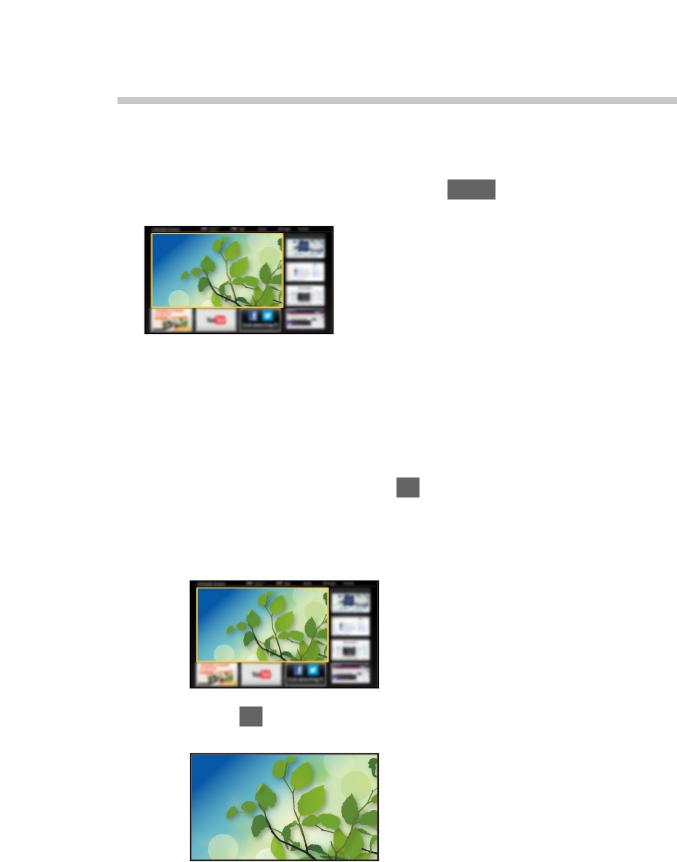
Τρόπος χρήσης
Η Αρχική οθόνη παρέχει πρόσβαση σε ειδικά χαρακτηριστικά όπως Media
Player, η τηλεόραση, περιερχόμενο ίντερνετ, υπηρεσίες δεδομένων, εργαλεία επικοινωνίας, κτλ.
1.Εμφανίστε το Αρχική οθόνη με το πλήκτρο HOME.
(Παράδειγμα)
●● Η Αρχική οθόνη που προβλήθηκε τελευταία εμφανίζεται όταν ενεργοποιείται η τηλεόραση.
●● Πιέστε ξανά για να επιλέξετε ή να προσθέσετε την Αρχική οθόνη με τη διάταξη που προτιμάτε.
 Αρχική οθόνη > Η Αρχική οθόνη μου > Ρυθμίσεις
Αρχική οθόνη > Η Αρχική οθόνη μου > Ρυθμίσεις
2. Επιλέξτε χαρακτηριστικό και πιέστε OK για μετάβαση.
●● Για να παρακολουθήσετε τηλεόραση σε προβολή πλήρους οθόνης
1)Επιλέξτε παρακολούθηση τηλεόρασης.
(Παράδειγμα)
2)Πιέστε OK για προβολή.
(Παράδειγμα)
●● Επίσης ανατρέξτε στη Εκμάθηση από τον οδηγό εργαλείων.
- 19 -

Ρυθμίσεις
Επιλέξτε το μενού ρυθμίσεων από τον οδηγό εργαλείων στην πάνω πλευρά
της οθόνης. (Παράδειγμα)
●● Εμφανίστε τον οδηγό εργαλείων με το πλήκτρο HOME εάν δεν έχει
εμφανιστεί.
■■Επιλογή αρχ.οθόνης
1.Εμφανίστε το Επιλογή αρχ.οθόνης με το πλήκτρο HOME. (Παράδειγμα)
2.Επιλέξτε την οθόνη και πιέστε OK για επικύρωση.
TV πλήρους οθόνης:
Εμφανίζει το τηλεοπτικό πρόγραμμα σε προβολή πλήρους οθόνης. Αρχική οθόνη TV:
Για να κάνετε την τηλεοπτική σας εμπειρία πιο εύκολα και άνετη
Οθόνη Lifestyle:
Εμφανίζει το τηλεοπτικό πρόγραμμα με χρήσιμες πληροφορίες και
υπηρεσίες για την καθημερινότητα.
Οθόνη πληροφοριών:
Απολαύστε περιεχόμενο ίντερνετ ενώ παρακολουθείτε τηλεόραση.
■■Ρυθμίσεις
Μπορείτε να προσαρμόσετε οποιαδήποτε Αρχική οθόνη. (Για παράδειγμα, αλλαγή ταπετσαρίας, ελεύθερη μετονομασία, επεξεργασία εφαρμογών, ορισμός φόρτωσης της οθόνης κατά την ενεργοποίηση της τηλεόρασης, κτλ.)
1.Επιλέξτε Ρυθμίσεις από τον οδηγό εργαλείων.
2.Ακολουθήστε τις οδηγίες στην οθόνη.
-20 -

■■Αναζήτηση
Μπορείτε να αναζητήσετε περιεχόμενο από διάφορες πηγές.
1.Επιλέξτε Αναζήτηση από τον οδηγό εργαλείων.
2.Ακολουθήστε τις οδηγίες στην οθόνη.
= Σημείωση =
●● Απαιτείται περιβάλλον δικτύου broadband για να χρησιμοποιήσετε πλήρως
αυτή τη λειτουργία. Βεβαιωθείτε ότι έχουν ολοκληρωθεί οι συνδέσεις
δικτύου και οι ρυθμίσεις δικτύου.
 Δίκτυο > Συνδέσεις δικτύου
Δίκτυο > Συνδέσεις δικτύου
 Δίκτυο > Ρυθμίσεις δικτύου
Δίκτυο > Ρυθμίσεις δικτύου
●● Εξασφαλίστε την ενημέρωση λογισμικού όταν εμφανίζεται στην οθόνη η
προειδοποίηση ενημέρωσης λογισμικού. Αν δεν ενημερωθεί το λογισμικό, είναι πιθανό να μην μπορείτε να χρησιμοποιήσετε την επιλογή Η Αρχική
οθόνη μου. Μπορείτε να ενημερώσετε το λογισμικό αργότερα χειροκίνητα.
 Δίκτυο > Ρυθμίσεις δικτύου > Ενημέρωση λογισμικού
Δίκτυο > Ρυθμίσεις δικτύου > Ενημέρωση λογισμικού
- 21 -

Λίστα APPS
Πληροφορίες
Η μετάβαση σε διάφορες εφαρμογές (περιεχόμενο ίντερνετ, περιεχόμενο
δικτύου, Media Player, κτλ.) γίνεται εύκολα από τη Λίστα APPS.
■■Λίστα APPS
(Παράδειγμα)
= Σημείωση =
●● Η Λίστα APPS μπορεί να υποστεί αλλαγές χωρίς προειδοποίηση.
- 22 -

Τρόπος χρήσης
Μπορείτε να μεταβείτε σε ειδικά χαρακτηριστικά όπως περιεχόμενο ίντερνετ,
περιεχόμενο δικτύου, Media Player, κτλ. από τη Λίστα APPS.
1.Εμφανίστε το Λίστα APPS με το πλήκτρο APPS.
(Παράδειγμα)
●● Για έξοδο από τη Λίστα APPS
EXIT
2.Επιλέξτε ένα εικονίδιο των χαρακτηριστικών και πιέστε OK για μετάβαση.
Περιεχόμενο ίντερνετ
 Δίκτυο > Περιεχόμενο ίντερνετ
Δίκτυο > Περιεχόμενο ίντερνετ
Netflix
●●
●●
●●
Μπορείτε επίσης να αποκτήσετε πρόσβαση στην υπηρεσία πιέζοντας το NETFLIX.
Απαιτείται περιβάλλον δικτύου broadband για να χρησιμοποιήσετε πλήρως αυτή τη λειτουργία.
Η υπηρεσία αυτή μπορεί να διακοπεί ή να αλλάξει χωρίς
προειδοποίηση.
Media Player
 Media Player > Χρήση του Media Player > Επιλογή συσκευής / λειτουργίας
Media Player > Χρήση του Media Player > Επιλογή συσκευής / λειτουργίας
Εγγραφές TV
 Media Player > Επιλογή εγγεγραμμένης τηλεόρασης
Media Player > Επιλογή εγγεγραμμένης τηλεόρασης
Media Server
 Δίκτυο > DLNA > Χρησιμοποιώντας DLNA
Δίκτυο > DLNA > Χρησιμοποιώντας DLNA
VIERA Link
 Λειτουργίες > VIERA Link “HDAVI Control™”
Λειτουργίες > VIERA Link “HDAVI Control™”
- 23 -

Ρυθμίσεις
Μπορείτε να προσαρμόσετε τη Λίστα APPS (ρυθμίσεις οθόνης, κτλ.).
1.Εμφανίστε το Λίστα APPS με το πλήκτρο APPS.
2.Επιλέξτε το εικονίδιο των ρυθμίσεων στη Λίστα APPS και πιέστε OK για
μετάβαση.
3.Ακολουθήστε τις οδηγίες στην οθόνη.
= Σημείωση =
●● Τα στοιχεία του μενού Ρυθμίσεων μπορεί να αλλάξουν χωρίς
προειδοποίηση.
- 24 -
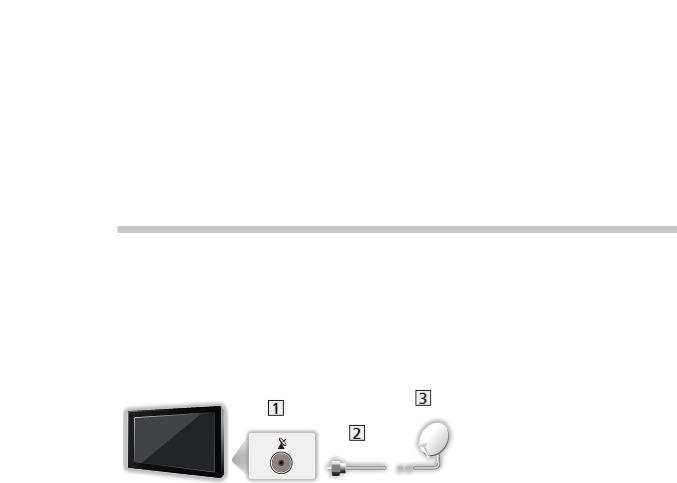
Παρακολούθηση
Βασικά
Βασική σύνδεση
Παρακαλούμε φροντίστε για την αποσύνδεση της μονάδας από την πρίζα
πριν από τη σύνδεση ή αποσύνδεση τυχόν καλωδίων.
●● Ο εξωτερικός εξοπλισμός και τα καλώδια που εμφανίζονται δεν παρέχονται
με αυτήν την τηλεόραση.
■■Δορυφορικό πιάτο
 Ακροδέκτης δορυφορικού δέκτη
Ακροδέκτης δορυφορικού δέκτη
 Καλώδιο δορυφορικής λήψης
Καλώδιο δορυφορικής λήψης  Δορυφορικό πιάτο
Δορυφορικό πιάτο
●●
●●
●●
Για DVB-S
Για να βεβαιωθείτε ότι ο δορυφορικός σας δίσκος έχει εγκατασταθεί
σωστά, παρακαλούμε συμβουλευτείτε τον τοπικό σας πωλητή.
Συμβουλευτείτε επίσης τις ληφθείσες εταιρείες δορυφορικών μεταδόσεων για λεπτομέρειες.
Επιλέξιμοι δορυφόροι και ευθυγράμμιση δίσκου για συντονισμό καναλιών
DVB-S
 Παρακολούθηση > Συντονισμός και επεξεργασία καναλιών > Επιλέξιμοι δορυφόροι
Παρακολούθηση > Συντονισμός και επεξεργασία καναλιών > Επιλέξιμοι δορυφόροι
- 25 -

■■Κεραία
 Ακροδέκτης επίγειας κεραίας / καλωδιακής λήψης
Ακροδέκτης επίγειας κεραίας / καλωδιακής λήψης
 Καλώδιο RF
Καλώδιο RF
 Επίγεια κεραία / Καλώδιο
Επίγεια κεραία / Καλώδιο
●● Για DVB-C, DVB-T, Αναλογικό
■■Συσκευή εγγραφής DVD / Blu-ray Recorder, κ.λπ.
 Ακροδέκτης επίγειας κεραίας / καλωδιακής λήψης
Ακροδέκτης επίγειας κεραίας / καλωδιακής λήψης
 Καλώδιο RF
Καλώδιο RF
 Συσκευή εγγραφής DVD / Blu-ray Recorder, κ.λπ.
Συσκευή εγγραφής DVD / Blu-ray Recorder, κ.λπ.
 Επίγεια κεραία / Καλώδιο
Επίγεια κεραία / Καλώδιο
 Ακροδέκτης HDMI
Ακροδέκτης HDMI
 Καλώδιο HDMI
Καλώδιο HDMI
- 26 -

■■Αποκωδικοποιητής
 Ακροδέκτης HDMI
Ακροδέκτης HDMI
 Καλώδιο HDMI
Καλώδιο HDMI
 Αποκωδικοποιητής
Αποκωδικοποιητής  Καλώδιο
Καλώδιο
= Σημείωση =
●● Για λεπτομέρειες σχετικά με τις συνδέσεις DVB-μέσω-IP
 Λειτουργίες > DVB-μέσω-IP
Λειτουργίες > DVB-μέσω-IP
●● Για λεπτομέρειες σχετικά με τις συνδέσεις VIERA Link
 Λειτουργίες > VIERA Link “HDAVI Control™” > Περίληψη του VIERA Link
Λειτουργίες > VIERA Link “HDAVI Control™” > Περίληψη του VIERA Link
●● Παρακαλούμε διαβάστε επίσης το εγχειρίδιο της συσκευής με την οποία
γίνεται η σύνδεση.
●● Κρατήστε την τηλεόραση μακριά από ηλεκτρονικό εξοπλισμό (εξοπλισμό βίντεο, κτλ.) ή εξοπλισμό με υπέρυθρο αισθητήρα, καθώς ενδέχεται να
προκληθεί παραμόρφωση εικόνας / ήχου ή να επηρεαστεί η λειτουργία του
άλλου εξοπλισμού.
●● Χρησιμοποιήστε πλήρως ενσύρματο καλώδιο συμβατό με HDMI.
●● Ελέγξτε αν ο τύπος των ακροδεκτών και τα βύσματα του καλωδίου είναι σωστά για τη σύνδεση.
- 27 -

Επιλογή καναλιού
1.Επιλέξτε τη λειτουργία με το TV.
DVB-S / DVB-C / DVB-T / DVB-μέσω-IP / Αναλογική
●● Οι επιλέξιμοι τρόποι λειτουργίας ποικίλλουν ανάλογα με τα
αποθηκευμένα κανάλια.
2. Επιλέξτε ένα κανάλι με τα Κανάλι Πάνω / Κάτω ή Αριθμητικά πλήκτρα.
●● Πιέστε τα Αριθμητικά πλήκτρα για επιλογή θέσης καναλιού με 2 ή
περισσότερα ψηφία (π.χ. 399, πιέστε 

 ).
).
■■Για να επιλέξετε ένα κανάλι από τη λίστα καναλιών
1.Εμφανίστε τη λίστα καναλιών με το πλήκτρο OK.
2.Επιλέξτε ένα κανάλι από τη λίστα και πιέστε OK για παρακολούθηση. ●● Για ταξινόμηση των ονομάτων καναλιών σε αλφαβητική σειρά
 (κόκκινο)
(κόκκινο)
●● Για να αλλάξετε την κατηγορία
 (μπλε)
(μπλε)
■■Για να επιλέξετε ένα κανάλι χρησιμοποιώντας τη ζώνη πληροφοριών
1.Εμφανίστε τη ζώνη πληροφοριών με το πλήκτρο  εάν δεν έχει εμφανιστεί.
εάν δεν έχει εμφανιστεί.
2.Επιλέξτε ένα κανάλι και πιέστε OK ενώ εμφανίζεται η ζώνη, για παρακολούθηση.
 Παρακολούθηση > Βασικά > Ζώνη πληροφοριών
Παρακολούθηση > Βασικά > Ζώνη πληροφοριών
■■Για να επιλέξετε ένα κανάλι με τον Οδηγό Προγράμματος
1.Εμφανίστε το Οδηγός Προγράμματος με το πλήκτρο GUIDE.
2.Επιλέξτε το τρέχον πρόγραμμα και πιέστε OK για μετάβαση.
–Το τρέχον πρόγραμμα εμφανίζεται στην επάνω αριστερή πλευρά της
οθόνης.
3.Επιλέξτε Επιλογή & Έξοδος και πιέστε OK για προβολή.
 Παρακολούθηση > Οδηγός Προγράμματος > Χρήση του Οδηγού Προγράμματος
Παρακολούθηση > Οδηγός Προγράμματος > Χρήση του Οδηγού Προγράμματος
●● Δεν ισχύει σε Αναλογική
- 28 -

■■Για να παρακολουθήσετε pay-TV
●● Για λεπτομέρειες σχετικά με κρυπτογραφημένα κανάλια
 Λειτουργίες > Είσοδος Κάρτας CI > Χρήση Κοινής Διεπαφής (Common Interface)
Λειτουργίες > Είσοδος Κάρτας CI > Χρήση Κοινής Διεπαφής (Common Interface)
●● Συμβουλευτείτε το διαχειριστή / αναμεταδότη ή τον κατασκευαστή
της κάρτας CI για περισσότερες πληροφορίες και προϋποθέσεις των
υπηρεσιών.
- 29 -

Ζώνη πληροφοριών
Εμφανίστε τη ζώνη πληροφοριών με το πλήκτρο  . ●● Εμφανίζεται επίσης κατά την αλλαγή ενός καναλιού.
. ●● Εμφανίζεται επίσης κατά την αλλαγή ενός καναλιού.
(Παράδειγμα)
 Θέση και όνομα καναλιού
Θέση και όνομα καναλιού
 Τύπος καναλιού (Ραδιόφωνο, HDTV, κτλ.) / Κωδικοποιημένο κανάλι (
Τύπος καναλιού (Ραδιόφωνο, HDTV, κτλ.) / Κωδικοποιημένο κανάλι ( ) /
) /
Λειτουργία τηλεόρασης ( ,
,  ,
,  ,
,  ,
,  )
)
 Πρόγραμμα
Πρόγραμμα
 Ώρα έναρξης / λήξης (εκτός από Αναλογική)
Ώρα έναρξης / λήξης (εκτός από Αναλογική)
Θέση καναλιού, κτλ. (Αναλογική)
Δείκτης χρονικής διάρκειας του επιλεγμένου προγράμματος (εκτός από Αναλογική)
 Κατηγορία
Κατηγορία
●● Για να αλλάξετε την κατηγορία (DVB)
1)Εμφανίστε τη λίστα κατηγοριών με το πλήκτρο  (μπλε).
(μπλε).
2)Επιλέξτε την κατηγορία και πιέστε OK για αλλαγή.
 Τρέχουσα ώρα
Τρέχουσα ώρα
 Διαθέσιμες λειτουργίες / Σημασία μηνυμάτων
Διαθέσιμες λειτουργίες / Σημασία μηνυμάτων
Ασθενές σήμα:
Κακή ποιότητα σήματος TV
DD+, DD, HE-AAC:
Κομμάτι ήχου Dolby Audio (Dolby Digital Plus, Dolby Digital) ή HE-AAC
AD:
Διαθέσιμη υπηρεσία ηχητικής περιγραφής
●● Η λειτουργία αυτή μπορεί να βοηθήσει χρήστες με μειωμένη όραση
παρέχοντας ένα επιπρόσθετο ηχητικό κομμάτι για την περιγραφή των συμβάντων στην οθόνη.
 Παρακολούθηση > Για βέλτιστο ήχο > Ηχητική Περιγραφή
Παρακολούθηση > Για βέλτιστο ήχο > Ηχητική Περιγραφή
- 30 -
